1、打开快手后进入到录制界面准备制作图集,在录制界面中点击【相册】。
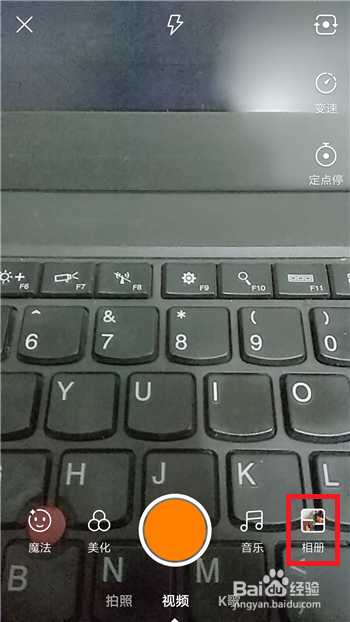
2、点击后就能打开手机中的相册界面了,选择好想要制作为图集的图片,选择好后点击【下一步】。

3、进入到图集中后在下方的工具栏中找到【封面】选项并点击打开封面设置。
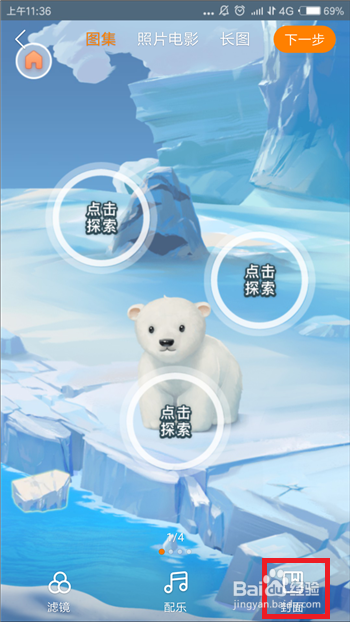
4、在封面设置的上方就是文字的输入类型,选择自己喜欢的类型并点击。

5、点击后会在图片中出现文字的输入区域,点击这个区域。
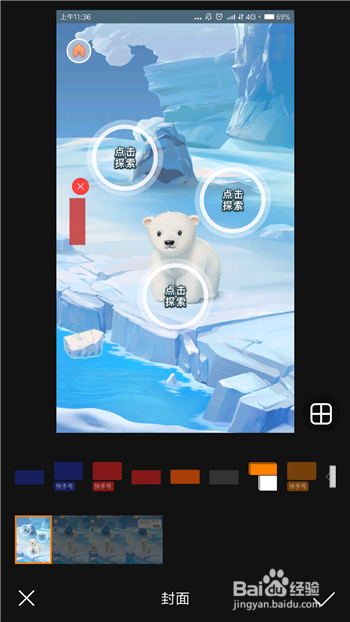
6、接下来输入文字,输入结束后点击【确定】。
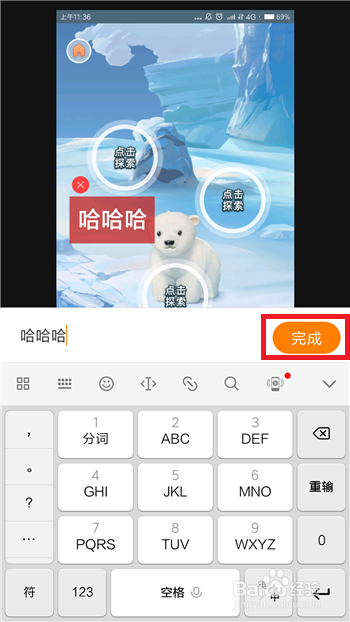
7、返回到封面编辑界面就可以看到文字已经成功放在图片上了,调整好位置后点击【√】即可添加文字。

1、打开快手后进入到录制界面准备制作图集,在录制界面中点击【相册】。
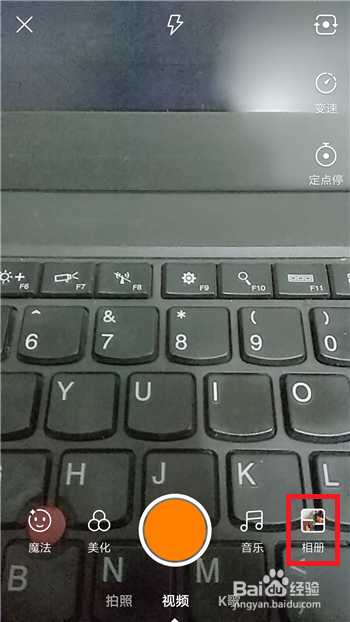
2、点击后就能打开手机中的相册界面了,选择好想要制作为图集的图片,选择好后点击【下一步】。

3、进入到图集中后在下方的工具栏中找到【封面】选项并点击打开封面设置。
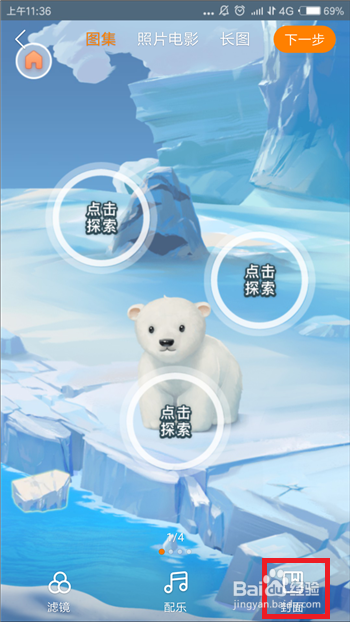
4、在封面设置的上方就是文字的输入类型,选择自己喜欢的类型并点击。

5、点击后会在图片中出现文字的输入区域,点击这个区域。
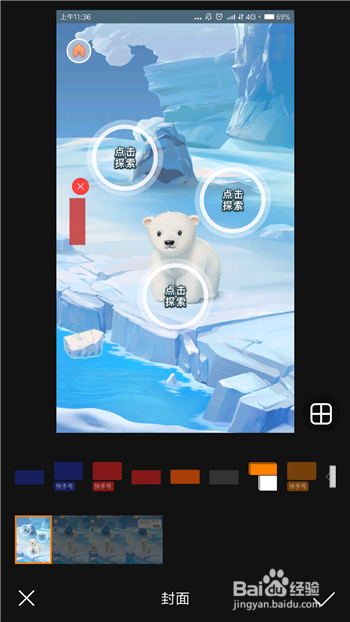
6、接下来输入文字,输入结束后点击【确定】。
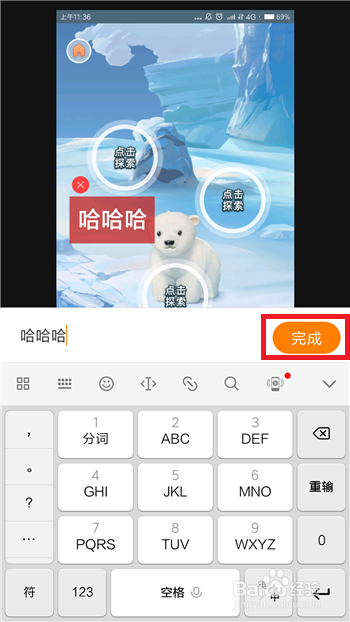
7、返回到封面编辑界面就可以看到文字已经成功放在图片上了,调整好位置后点击【√】即可添加文字。
